Tabloya naverokê
Hûn çend caran hewce ne ku hûn di Excel de rêz bikin? Bersiva giştî ev e, "Her gav û paşê". Di dema ku bi daneyan re mijûl dibin yek ji wan karên herî gelemperî ye. Ji bo ku hûn rast birêkûpêk bikin, îro em ê nîşanî we bidin ka meriv çawa stûnan di Excel de bêyî tevlihevkirina daneyan rêz dike.
Daxistina Pirtûka Xebatê ya Pratîkê
Hûn bi xêr hatin ku hûn pirtûka xebata pratîkê ji lînka jêrîn dakêşin .
Bêyî berhevkirina daneyan rêzkirina stûnan.xlsx
6 Awayên Rêzkirina Stûnan li Excel Bêyî Têkelkirina Daneyan
Tiştên pêşîn pêşî, bila em bi pirtûka xebatê ya îroyîn a pratîkê bizanibin.
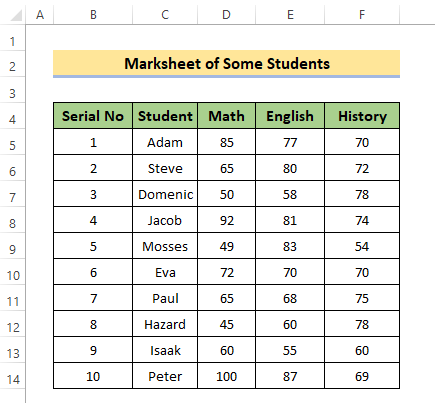
Tabloyek me ya bingehîn heye ku di sê dersan de navê xwendekaran û pûanên wan ên têkildar dihewîne. Bi karanîna vê tabloya pêwendiyê, em ê bibînin ka meriv çawa stûnan bêyî berhevkirina daneyan rêz dike.
Bala xwe bidinê ku ev komek bingehîn a daneya derewîn e ji bo afirandina senaryoyek hêsan, di rewşên rast de dibe ku hûn bi rengek pir mezintir û tevlihev re rû bi rû bibin. Daneyên daneyan.
Niha, Excel vebijarkê dide we ku hûn bi amûra xweya çêkirî daneyan bihev bikin. Hûn dikarin bi hêsanî daneyên xwe bi karanîna amûran rêz bikin.
- Rêzik an stûna ku hûn dixwazin rêz bikin hilbijêrin.
- Li vir me stûna Navê Xwendekar hilbijart. Em nîyet dikin ku nav li gorî A-ya Z-yê rêz bikin.
- Piştî hilbijartina stûnê, tabloya Daneyên bikolin. Hûn ê bibînin Sort & amp; Parzûna vebijêrk li wir. Hûn ê li wir çend vebijarkan bibînin. Li gorî xwe hilbijêrinhewce ye.
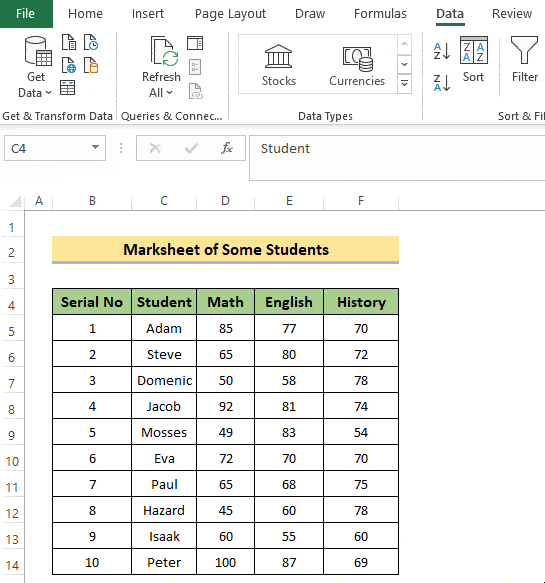
- Li vir bijartina me ji A heta Z bû.
- Daneyên me hatine rêzkirin, li wêneyê jêrîn binêrin.
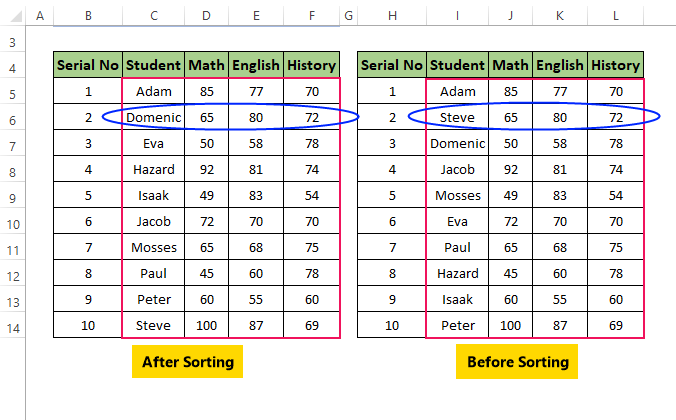
Ey delal! Her çend me nav rêzkirî dîtibe jî, pûan nehatine rêz kirin. Pûan ji bo her xwendekarekî niha ne guncaw in.
Ji ber vê yekê em dikarin niha çi bikin? Xwendina vê gotarê bidomînin da ku çareseriyan bikolin.
1. Beriya Rêzkirinê Hilbijartina Hemî Stûnên Pêwîst
Em vegerin qonaxa destpêkê ya daneyên xwe. Niha gavên jêrîn bişopînin.
📌 Gav:
- Hemû daneyên ku hûn dixwazin di nav celebê xwe de bijmêrin hilbijêrin.
Li vir me hemû stûn ji bilî Nimreya Rêzeyê hilbijartiye. Divê rêzefîlm wekî xwe bimîne.
- Piştre ji tabloya Daneyên vebijarka Sort hilbijêrin.
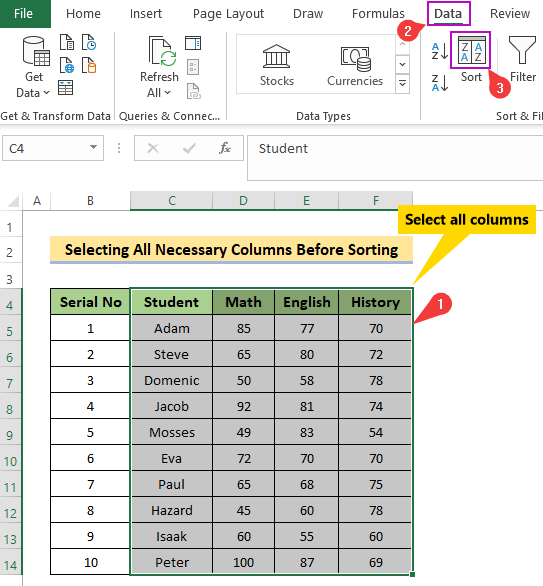
- Qutiyeke diyalogê dê derkeve pêşiya we. Hûn dikarin terciha xwe li wir hilbijêrin.
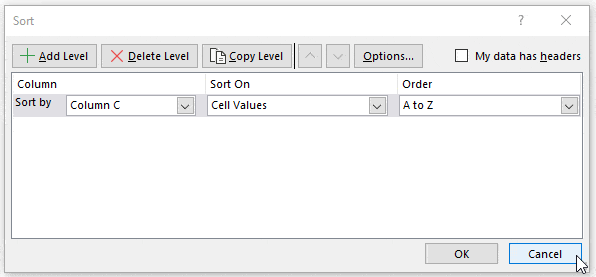
- Tiştê ku binihêrin Daneyên min sernav hene.
- Me 4 stûn li vir hilbijart, ji ber vê yekê em dikarin li gorî her yek ji wan rêz bikin.
- Dapînin, hûn ê sernivîsê bibînin vebijêrkên. Ya ku hûn dixwazin hilbijêrin.
- Li vir me stûna Navê Xwendekar hilbijart. Cûreya me li ser Nirxên şaneyê û rêza A heta Z bû.
- Hûn dikarin bi tikandina îkona hilbijartî ya daketî biguherînin.
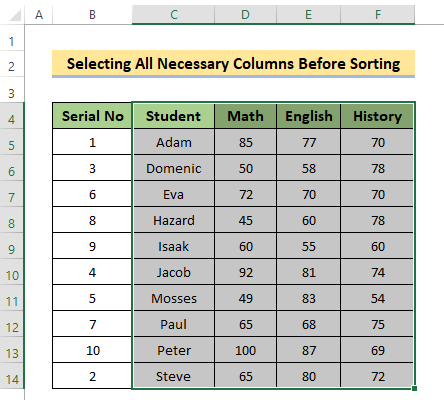
Niha daneyên me hatine rêz kirin. Me navê xwe bi alfabetîk û yaPûanên pêwendîdar jî saxlem in.
2. Bikaranîna Vebijarka 'Berfirehkirina Hilbijartinê'
Tu derbarê Excel de tiştên baş dizanî? Erê, gelek hene, lê niha nihêrîna me hemî li ser veqetandinê ye.
Tiştê baş ji bo cûrbecûr di Excel de ev e ku ew ê berî ku cûrbecûr bike hişyariyek bide we.
📌 Gav:
- Yek ji stûnan hilbijêrin. Paşê bigerin Cûrtkirin & amp; Parzûna ji tabloya Daneyên bike.
- Li vir me stûna Navê Xwendekar hilbijart. Û ji bo rêzkirina wê li gorî alfabetîk em ê bitikînin A heta Z .
- Dema ku hûn tabloya tevhev hilnebijêrin, wê Excel hişyariyek derkeve.
- Li vir du vebijarkên me hene. Heke hûn bi eşkere hewce ne ku hûn bi stûna (ên) hilbijartî bidomînin wê hingê Bi hilbijartina heyî re bidomînin hilbijêrin. Ev vebijark dê tenê şaneyên hilbijartî fîltre bike.
- Bi gelemperî, hûn hewce ne ku Hilbijartinê berfireh bikin, ev vebijark dê hemî stûnên tabloya we bijmêre.
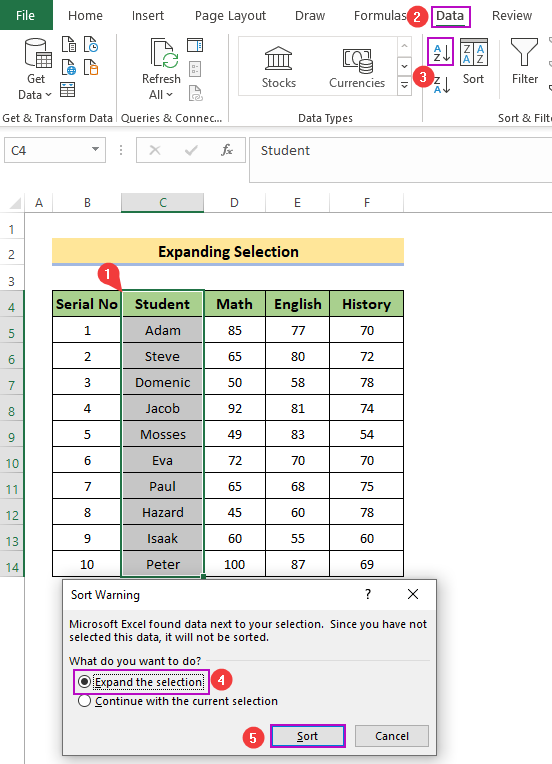
- Li vir em bi kar tînin Hilbijartinê berfereh bikin .
- Vebijêrka Cûrt pêl bikin.
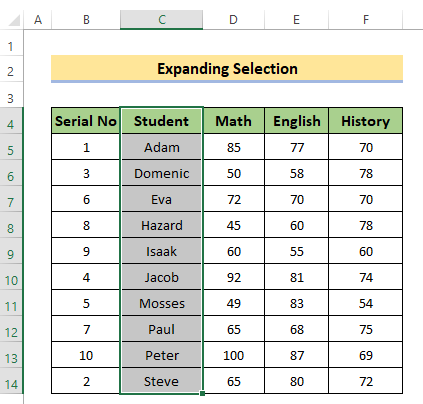
Li vir nav li gorî alfabeyê hatiye rêzkirin. Û hemû nirxên din jî cihê xwe guherandine.
3. Veguherandina tabloyê
Em dikarin rêzeka daneya normal veguherînin tabloyekê û paşê li ser vê yekê veqetandinê bicîh bikin. Ev ê bibe alîkar ku hûn stûnan bêyî berhevkirina daneyan rêz bikin. Gavên bibîninli jêr.
📌 Gavên:
- Di destpêkê de, şaneyên di çarçoveya B4:F14 de hilbijêre .
- Piştre, bişkojka CTRL û paşê jî T li ser klavyeya xwe bikirtînin.
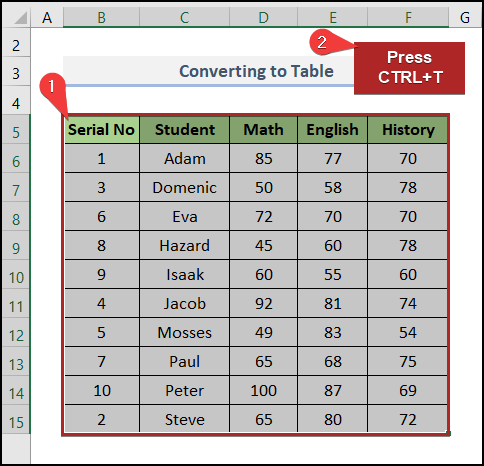
Di cih de, qutiya diyalogê Tablo biafirîne xuya dike.
- Ya duyemîn, bitikîne OK .
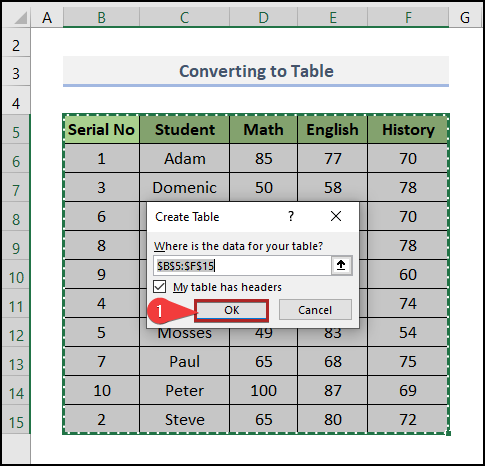
Di encamê de, rêjeya daneya normal vediguhere tabloyekê.
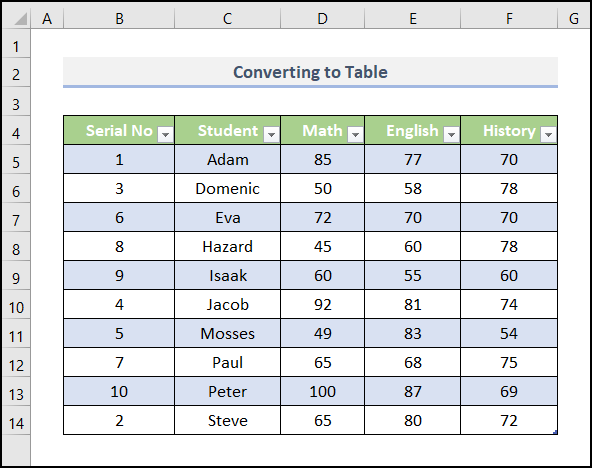
- Ya sêyemîn, şaneyên di Xwendekar stûn.
- Piştre, herin tabloya Daneyên .
- Niha, li ser A-yê ji bo Z-yê bişkînin bikirtînin.
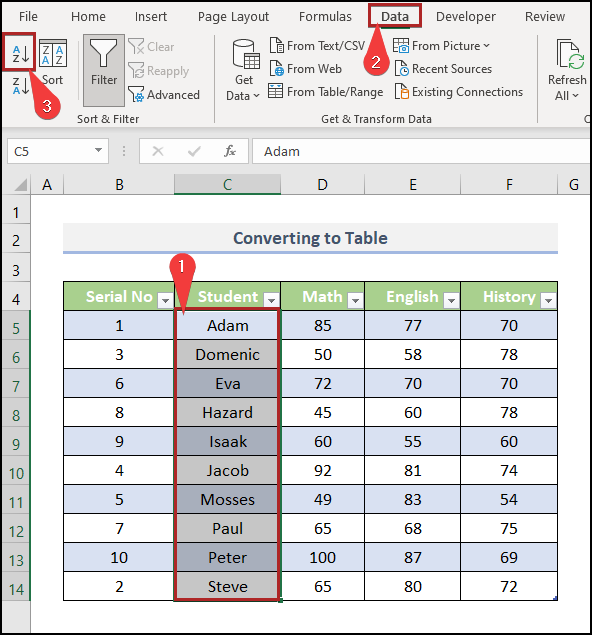
Hûn dikarin bibînin ku tevaya danehevê bi vê stûnê re hat rêz kirin.
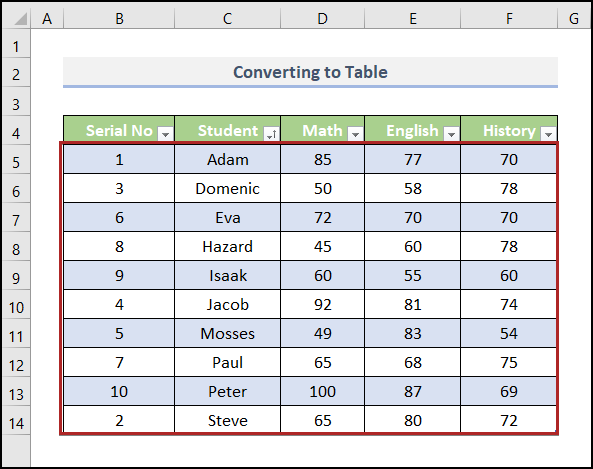
4. Çêkirina Xweserî Lîsteya Birêkûpêk Ji bo Pêşîlêgirtina Daneyên Tevlihevkirinê
Hûn dikarin daneyan li gorî hilbijartina xwe rêz bikin. Excel xwedî taybetmendiya cureya xwerû ye ku ji we re bibe alîkar.
Li vir me daneyên xwe hinekî guhezand da ku mînakan nîşanî we bide.
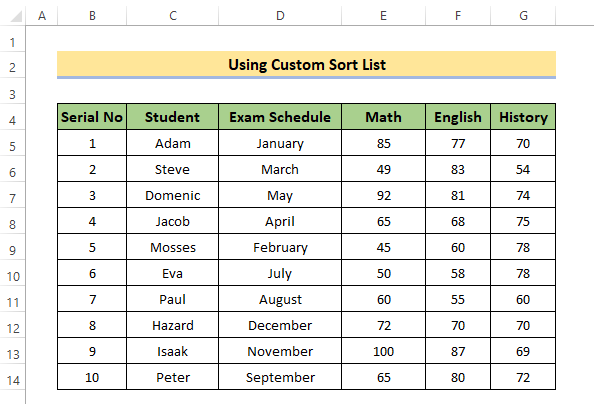
Me heye. stûnek nû lê zêde kir ku tê de meha ku xwendekar ji bo îmtîhanên xwe derketine vedihewîne.
Wek me berê jî got, em naxwazin jimareya rêzê biguherînin (ji ber ku ew jixwe di rêzekê de ye), em yên din hilbijêrin stûnên ji bilî wê.
📌 Gav:
- Hilbijartina Rêvekirina ji Rêzkirina & Parzûn.
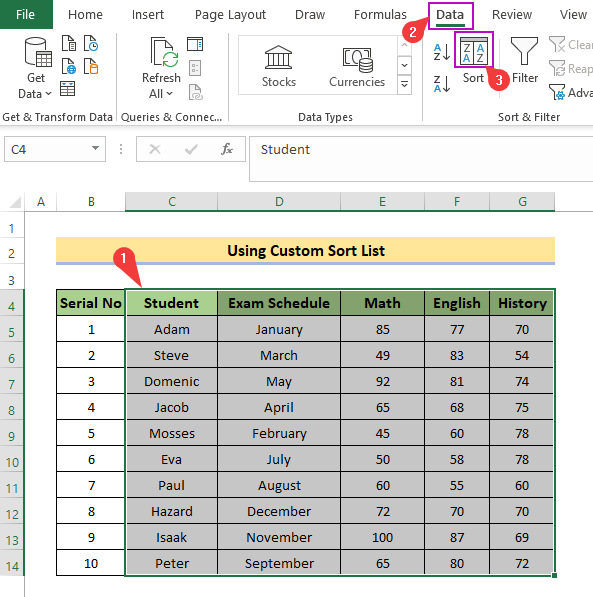
- Qutiyeke Diyalogê dê derkeve pêşiya we.
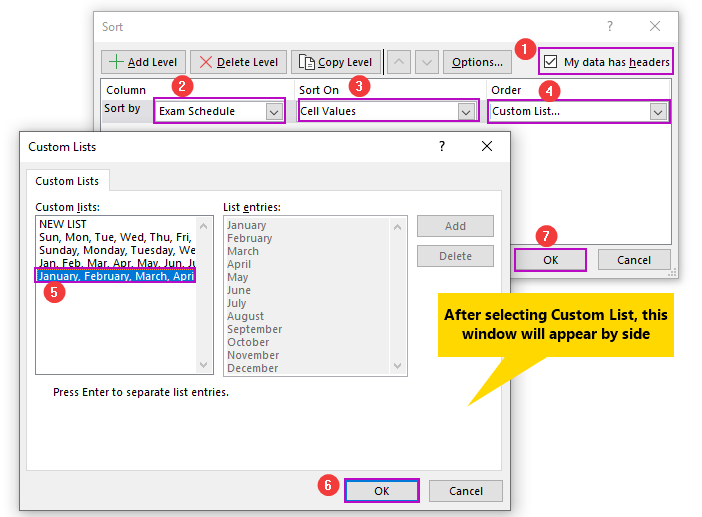
- Ji Ferman li îkona daketî bikirtînin, û hûn ê li wir vebijarkek bibînintê gotin Lîsteya Xwestî. Wê bikirtînin.
- Dê Lîsteyên Xwestî qûçika diyalogê ya nû xuya bibe.
- Ji bo rehetiya we, Excel çend navnîşan li wir rêz kir. Li vir me meh ji wir hilbijartiye. Hûn dikarin li gorî hewcedariyên xwe hilbijêrin.
- Stûna me ya hilbijartî Bernameya Îmtîhanê bû û ferman bi mehan ji Çile heta Kanûnê bû. Hûn dikarin navnîşa xweya xwerû li wir bicîh bikin.
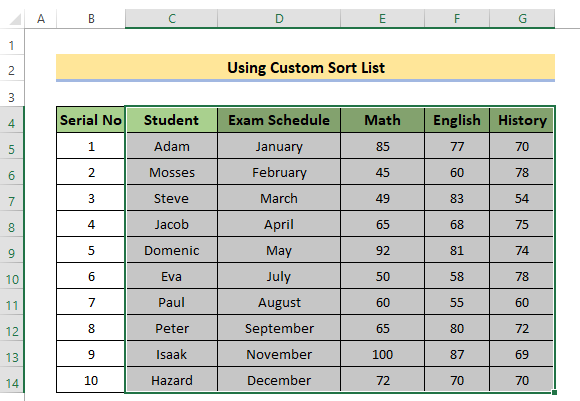
Niha daneyên me bi stûna Bernameya Îmtîhanê ve li gorî mehên rêzdar ên cîhanî hatine rêz kirin.
5. Bikaranîna Fonksiyona SORT di Excel de
Heke hûn Excel 365 bikar tînin, wê hingê hûn dikarin fonksiyonek bi navê SORT bikar bînin.
Fonksiyon SORT naverokên rêzek an rêzeyekê bi rêza hilkişîn an daketinê rêz dike.
Sîntaksa SORT Fonksiyon:
ÇÊRÎN (array, [sort_index], [sort_order], [by_col])
- array: Rêje, an rêzika ji bo rêzkirinê
- indeksa_ sortkirin: Hejmarek ku rêz an stûna ku li gorî rêzkirinê nîşan dide. Ev qada vebijarkî ye. Nirxa birêkûpêk 1 e.
- Rêza_birêvekirinê: Hejmarek ku rêzika xwestinê nîşan dide. 1 = Çûyîn, -1 = Daketin. Ev jî qadeke vebijarkî ye. Nirxa birêkûpêk 1 e (berbiçûk).
- by_col: Nirxa mentiqî ya ku arasteya cureyê tê xwestin nîşan dide. RAST = li gorî stûnê rêz bike. DEWLET = li gorî rêzê rêz bike. Vebijêrk FALSE ye.
📌 Gav:
- Vê fonksiyonê bikar bîninli Excel. Formula ku hatiye bikaranîn wiha ye.
=SORT(C5:F14,1) 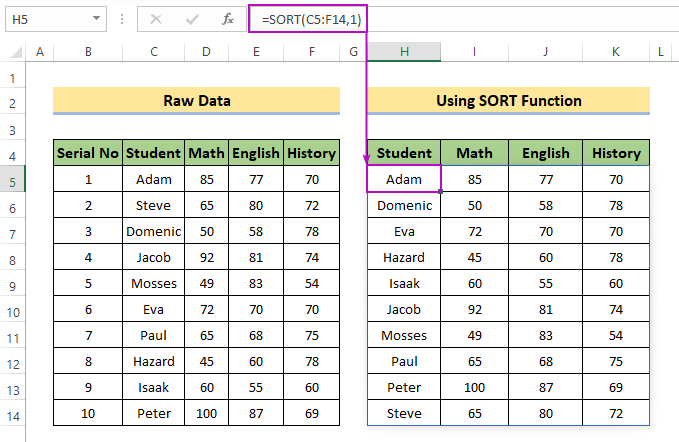
- Li vir me hemû nirxên ji Navê xwendekar stûna Dîrok stûna. Ev qada me bû. Di nav rêza me de çend stûnên me hene, ji ber ku me xwest em bi navê xwe rêz bikin, ku stûna meya 1-ê di rêzê de bû, me 1 wekî sort_index têxe nav xwe.
Zêdetir bixwînin: Meriv çawa li gorî Paşnavê li Excel-ê birêkûpêk dike
- Em dikarin vê yekê biavêjin ji ber ku nirxa xwerû ji bo wê 1 ye erd. Daneyên me bi navên alfabetîk hatine rêzkirin.

- Ji bo rêza hilkişînê em dikarin 1-ê têxin qada orter_tertîba jî (hûn dikarin di wêneya jorîn de bibînin). Dûv re formula dê bibe:
=SORT(C5:F14,1,1)
- Ji ber her sedemekê, heke hûn hewce ne ku li gorî rêza daketinê rêz bikin -1 bikar bînin. ji 1-ê di ortî_birêvek zeviyê de.
=SORT(C5:F14,1,-1) 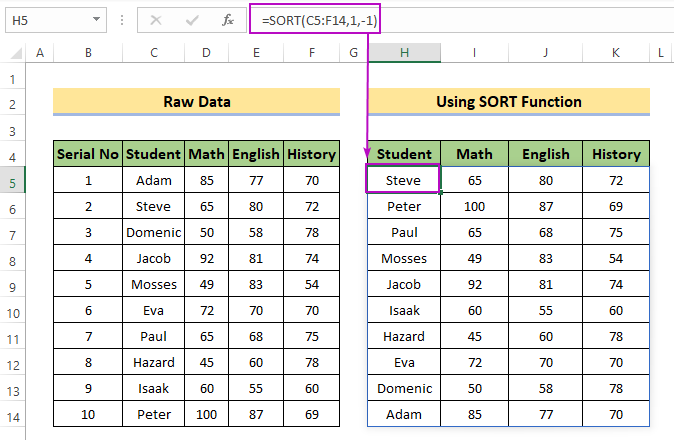
Li vir em hene -1 wekî ortî_ortî tê bikaranîn û nav ji Z heta A hatine rêzkirin.
6. Sitûnên Bê Tevhevkirina Daneyan Bi Karanîna Fonksiyona SORTBY di Excel de
Hûn dikarin Fonksiyon SORTBY ji bo ku daneyên te rêz bike. Ev fonksiyonek malbatê ya fonksiyona SORT ya ku berê hatibû nîqaşkirin e.
Fonksiyon SORTBY naveroka rêzek an rêzek li gorî nirxên ji rêzek an rêzek din.
Sîntaksa Fonksiyona SORTBY:
SORTBY (array, bi_array, [tertîza_rengî],[array/order],…)
- array: Rêzik an rêzika ji bo birêkûpêkkirin
- bi_array: Rêzik an rêzik rêzkirin li gorî
- sort_order: Rêza ku ji bo cûrbecûr tê bikar anîn. 1 ji bo hilkişînê, -1 ji bo daketinê. Pêşniyaz hilkişiya ye
- array/orter: Zêdetir rêz û cotên rêzkirinê.
Duyên paşîn vebijarkî ne.
📌 Gav:
- Ji bo sepandina vê formulê, di şaneya xwestî de formula jêrîn binivîsin:
=SORTBY(C5:F14,C5:C14) 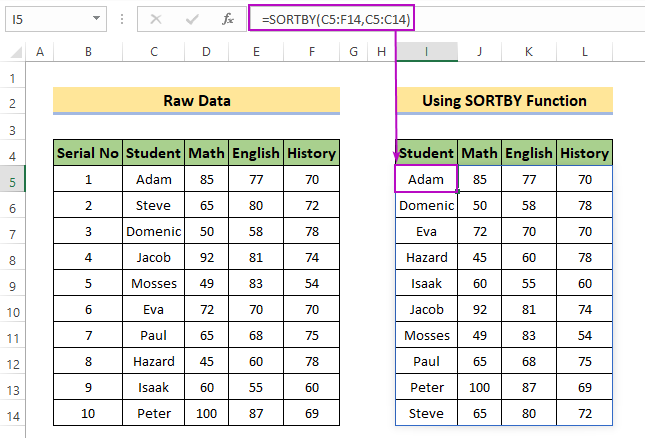
- Wek ya berê, me rêzik hilbijart. by_array Navê Xwendekar stûna me bû.
- Tu dikarî SORT û SORTBY bikî? Di SORT de me jimareya stûnê, ku ji rêzika me ya hilbijartî bû, li vir di SORTBY de, me stûn bi rengek cûda (wek rêzek) peyda kir.
- SORTBY destûrê dide te ku hûn li gorî stûnek an rêzek derveyî rêz bikin.
- Werin em rêzika by_ biguherînin.
=SORTBY(C5:F14,D5:D14) 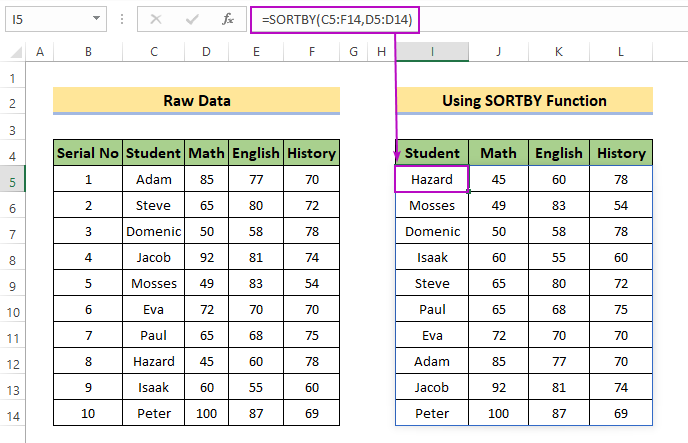
- Li vir me stûna Math wekî by_array xwe hilbijart. Matematîk stûn bi rêza hilkişînê hatibû rêzkirin. Hemî nirxên stûnên din bi rêzê cîh hatine guhertin.
Encam
Ev ji bo îro ye. Me çend awayên rêzkirina stûnên li Excel bêyî tevlihevkirina daneyan navnîş kiriye. Hêvîdarim ku hûn ê vê arîkar bibînin. Ger tiştek ku têgihîştinek dijwar xuya dike, ji kerema xwe şîrove bikin. Ka em bizanibin kîjan jirêbazên ku hûn ê bikar bînin. Her weha hûn dikarin ji wan nêzîkatiyên ku me li vir ji dest dane me agahdar bikin.

